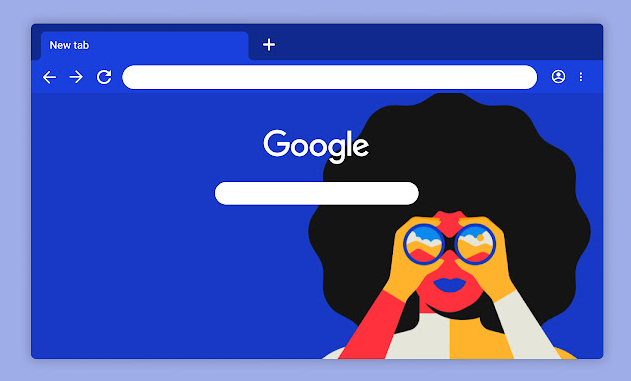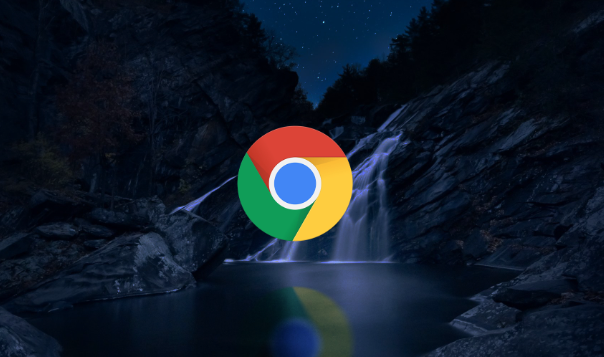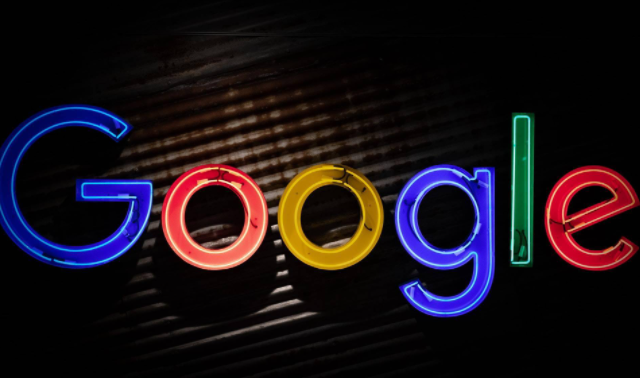Google Chrome标签页切换卡顿怎么优化使用流畅度

1. 关闭高占用进程与优化内存
- 按`Shift+Esc`打开任务管理器,结束占用内存超过500MB的标签页或扩展进程(如视频流媒体页面),释放系统资源。启用内存节省模式(在地址栏输入`chrome://flags/enable-memory-saving-mode`并重启浏览器),可限制后台标签页内存占用,例如20个标签页待机时内存从2GB降至800MB。
2. 禁用或优化扩展程序
- 进入`chrome://extensions/`页面,禁用广告拦截、天气类等非必要插件,尤其是无痕模式下明显提速的扩展。若需保留部分功能,可尝试更换轻量级插件(如用“uBlock Origin”替代“AdBlock”)。
3. 调整硬件加速与渲染设置
- 在Chrome设置→高级→“系统”中勾选“使用硬件加速模式”,利用GPU处理图形以降低CPU负载。若页面显示异常(如文字重叠),需更新显卡驱动或关闭该选项。此外,在`chrome://flags/`中搜索“Tab Preloading”并设置为“Disabled”,减少后台预加载资源占用。
4. 清理缓存与限制后台活动
- 定期清除浏览数据(设置→隐私与安全→“清除浏览数据”),选择删除缓存、Cookie及临时文件,避免文件冲突导致延迟。对于暂存的下载页面或分离标签页,可在`chrome://flags/`启用“Freeze Tab on Detach”功能,暂停非活动标签的运行以释放内存。
5. 系统级优化与资源管理
- 关闭其他占用资源的程序(如下载工具、视频软件),按`Ctrl+Shift+Esc`调出任务管理器结束高占用进程。低配设备建议升级内存或调整虚拟内存(右键“此电脑”→属性→性能设置),例如将虚拟内存设为物理内存的1.5倍。
6. 实验性功能与高级设置
- 在`chrome://flags/`中启用“Tab Freeze”功能,设置无操作后自动冻结标签页(如5分钟),减少后台脚本运行。若需优先加载常用标签,可在设置→高级→“启动时”中勾选“继续浏览上次打开的页面”,并手动预加载关键网站。
总的来说,通过以上方法,可以有效地解决Google Chrome标签页切换卡顿的问题。如果遇到特殊情况或问题,建议参考官方文档或寻求专业技术支持。